ایجاد کادر نکته روز در اکسل فقط در ۲ گام ساده
سلام به آموزش دیگری از سری آموزش های اکسل ۲۰۱۹ خوش آمدید. توی آموزش امروزمان می خواهیم با هم یک ترفند خیلی مفید و کاربردی را یاد بگیریم .
موضوع آموزش و ترفند امروز ما در زمینه کادر نکته روز اکسل است همان چیزی که در انگلیسی به آن Tips of the day می گویند . اما خوب شاید باز هم از خود بپرسید Tips of the day چه هست ؟
بگذارید برایتان یک مثال بزنم تا حالا حتما برنامه ای به اسم internet download manager را دیده اید و از آن استفاده کرده اید .
دقت کرده اید که وقتی این برنامه را باز می کنید در ابتدای کار چه چیزی برای شما به نمایش در می آید ؟
اگر به تصویر زیر دقت کنید متوجه منظور من می شوید .
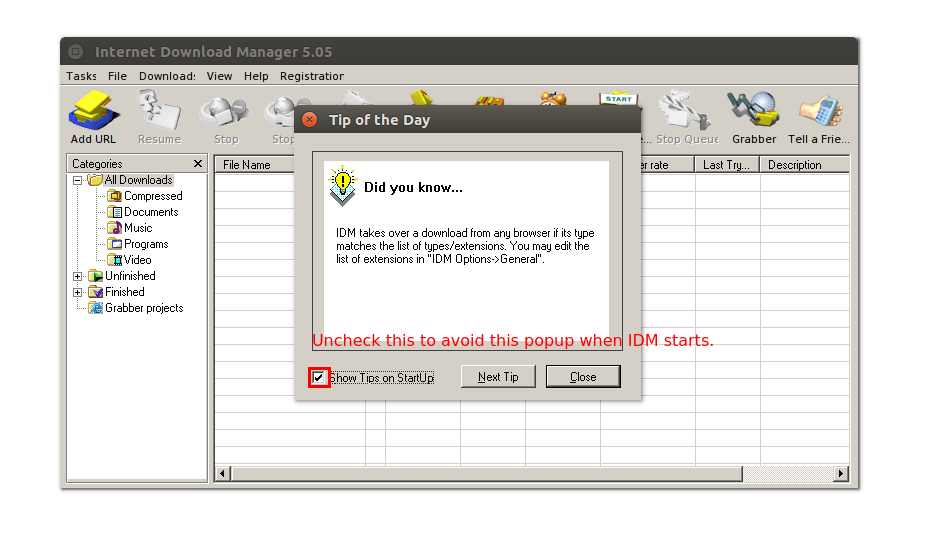
منظور از نکته روز همان کادر کوچکی است که در وسط پنجره اصلی برنامه برای ما به نمایش در می آید .
هر بار که شما این برنامه را اجرا می کنید در بدو ورود به این برنامه این کادر برای شما به نمایش در می آید .
این کادر معمولا دارای نکته های کاربردی برای کار با این نرم افزار است و راهنمایی های خوبی به کاربر می کند تا بهتر بتواند از این برنامه استفاده کند .
این تنها یک نمونه و مثال بود از اصطلاحی به نام tips of the day یا همان نکته روز . از این دست کادر ها در خیلی از نرم افزار ها می توانید مشاهده کنید .
حالا ما در آموزش امروزمان می خواهیم همچین کادری را برای اکسل خود درست کنیم . اگر به تصویر زیر دقت کنید خروجی نهایی کار را برای ما نمایش می دهد .
اگر شما هم مایل به داشتن همچین قابلیتی در محیط اکسل هستید کافی است تا انتهای این آموزش من را همراهی کنید .
مراحل ایجاد یک کادر نکته روز اکسل
حتما تا به حال در حین کار با نرم افزارهای مختلف با کادری تحت عنوان نکته روز مواجه شده اید.
نکته روز در واقع کادری است که توسط آن می توان پیغام های متعدد و مد نظر خود را به کاربر نمایش داد.
عملکرد این کادر اینگونه است که وقتی که شما بهعنوان یک کاربر بر روی نرم افزار مورد نظر کلیک می نمایید به محض وارد شدن به نرم افزار این کار برای شما به نمایش در می آید.
همانطور که عنوان شد این کادر حاوی پیغام های متعدد می باشد این پیغام ها می تواند حاوی نکات آموزشی معرفی قسمت های مختلف نرم افزار مورد نظر و ارائه راهنمایی های لازم برای کار با نرم افزار باشد.
امروز و در این برنامه آموزشی در نظر داریم که با استفاده از ترفندی در محیط نرم افزار اکسل یک کادر حاوی نکته روز را طراحی نماییم و به گونه ای آن را تنظیم نماییم که به محض اینکه کاربر نرم افزار اکسل را اجرا نمود قبل از اینکه به سایر امکانات نرم افزار دسترسی یابد کادر مورد نظر ما که همان نکته روز می باشد به کاربر نمایش داده شود.
ما در این آموزش دو هدف عمده را دنبال می نماییم هدف اول این است که کاربر به محض این که نرم افزار را اجرا نمود کادر نکته روز برای وی به نمایش در بیاید.
هدف دوم ما این است که نرم افزار به طور خودکار از بین پیغام هایی که ما برای آن تعیین میکنیم به صورت کاملا اتفاقی و به اصطلاح رندوم شده پیغام ها را انتخاب نموده و به نمایش بگذارد تا از این طریق از نمایش یک پیغام به صورت چندین بار و تکراری جلوگیری به عمل بیاوریم.
برای فراهم کردن امکانات مراحل زیر را دنبال نمایید.
۱ -فایل اکسل مورد نظر خود را باز نمایید.
برای شروع کار می خواهیم یک لیستی از مطالبی که قرار است در قالب نکته روز به کاربر نمایش داده شود ایجاد کنیم .
برای این کار در یکی از شیت های مورد نظر و در ستون D در این صفحه کاری و در ۱۰ ردیف پیغام های مورد نظر خود را برای نمایش درج نمایید.
نمونه ای از این پیغام ها را می توانید در تصویر زیر مشاهده نمایید.
۲-در این مرحله بایستی به محیط برنامهنویسی VBA برویم برای این کار میتوانید از سربرگ Developer گزینه Visual Basic را انتخاب نمایید راه جایگزینی دیگر استفاده از کلیدهای ترکیبی CTRL+F11 می باشد.
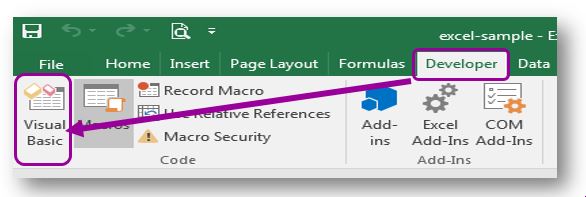 ۳- در کمبو باکس مربوط به لیست اشیای موجود در اکسل گزینه this Workbook را انتخاب نمایید.
۳- در کمبو باکس مربوط به لیست اشیای موجود در اکسل گزینه this Workbook را انتخاب نمایید.
در کمبو باکس مربوط به رویدادهای مختلف رویداد Open را انتخاب نمایید با انجام این مراحل اکسل روالی همانند آنچه که در تصویر زیر را می بینید برای شما ایجاد می نماید.
در واقع با استفاده از رویداد open به اولین هدف خودمان دست پیدا میکنیم
به این صورت که وقتی کاربر نرم افزار اکسل را اجرا می کند بلافاصله بعد از اجرای اکسل کادر پیغامی که تحت عنوان نکته روز مد نظر ما می باشد به کاربر نمایش داده می شود برای دستیابی به دومین هدف خود به مرحله بعد مراجعه کنید.
۴- برای ایجاد و تنظیمات مربوط به کادر موسوم به نکته روز در محیط اکسل خطوط کد VBA زیر را در بین خطوط ابتدایی و انتهایی روال ایجاد شده در محیط اکسل خود وارد کنید.
()Private Sub Workbook_Open
Dim upperbound, lowerbound, tipOfTheDay As Integer
upperbound = 10
lowerbound = 1
Randomize
(tipOfTheDay = Int((upperbound - lowerbound + 1) * Rnd + lowerbound
MsgBox ("softpluse.ir" & vbCrLf & Range("d" & tipOfTheDay).Value), vbOKOnly, "نکته روز "
End Sub
اکنون روال کاری خود را ذخیره نموده و روی محیط اکسل باز گردید.
حال لازم است که برنامه اکسل خود را در صورت نیاز ذخیره نموده و آن را ببندید.
در گام نهایی مجدداً برنامه اکسلی که در آن مشغول به کار بوده اید را باز نمایید.
اگر تمامی مراحل را به دقت و به درستی دنبال نموده و در محیط کاری اکسل خود پیاده نموده باشید در بدو ورود به اکسل بایستی با کادر پیغامی تحت عنوان نکته روز مواجه شده و پیغامی حاوی مطالبی که خود به محیط کار اکسل معرفی نموده اید را مشاهده نمایید.
برای اطمینان از این امر که نکته روز شما با هر بار باز شدن نکته جدیدی را به کاربر نمایش می دهد لازم است که یک بار نرم افزار اکسل خود را بسته و مجددا وارد آن شوید انتظار این است که پیغام نمایش داده جدید با پیغام قبلی متفاوت باشد.
به همین راحتی و با طی کردن این چند گام ساده ما توانستیم قابلیت جدیدی به نام کادر نکته روز اکسل را ایجاد کنید .
آنچه که در این آموزش با آن آشنا شدید گوشه ای از امکاناتی است که با استفاده از محیط کدنویسی VBA می توانید به نرم افزار اکسل خود اضافه نمود تا بر قابلیت های موجود این نرم افزار بیفزایید.
با آموزش های بعدی softpluse همراه باشید تا با قابلیت های بیشتری از این محیط برنامه نویسی در آفیس آشنا شوید.
برای آشنایی با نحوه ی عملکرد این آموزش می توانید فایل نمونه این آموزش را در قالب نرم افزار اکسل از قسمت دانلود در همین صفحه دریافت نمایید.
امیدوارم که این آموزش هم برای شما مفید بوده باشد .
برای مشاهده کلیپ های آموزشی در اکسل در قالب ۱۰۱ پرسش و پاسخ در اکسل کافی است بر روی تصویر زیر کلیک کرده و به پیج اینستاگرام ما مراجعه کنید .

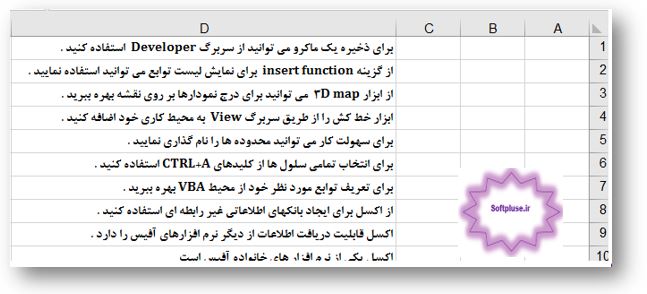
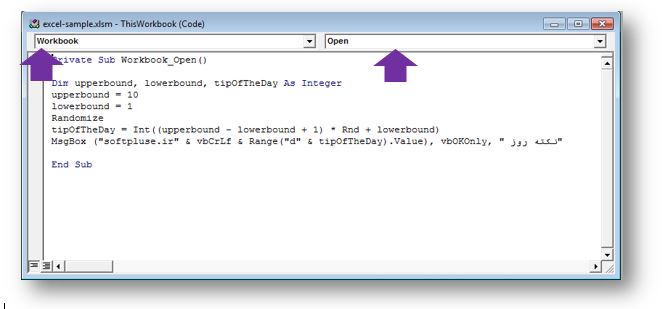

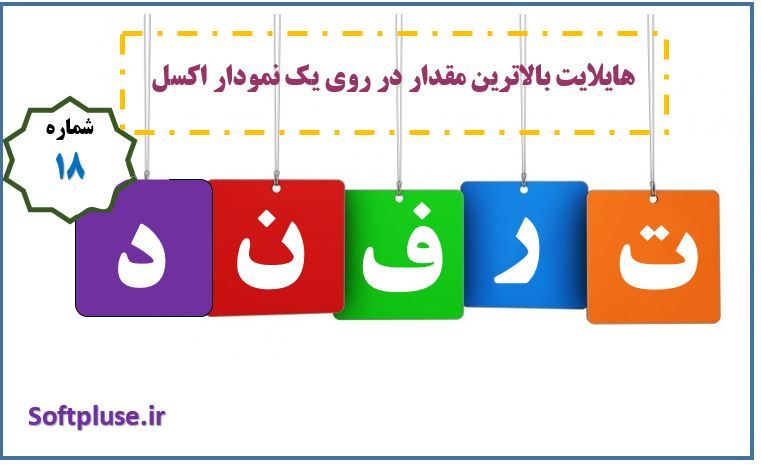
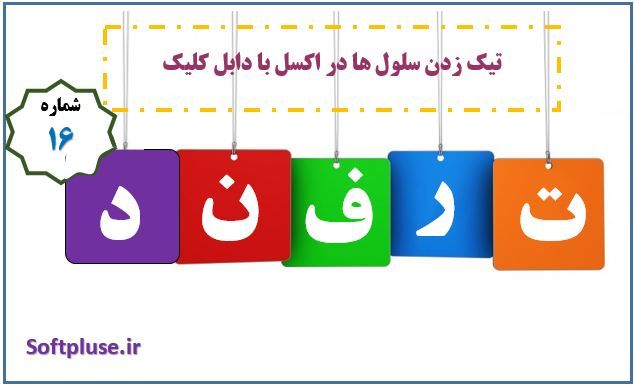

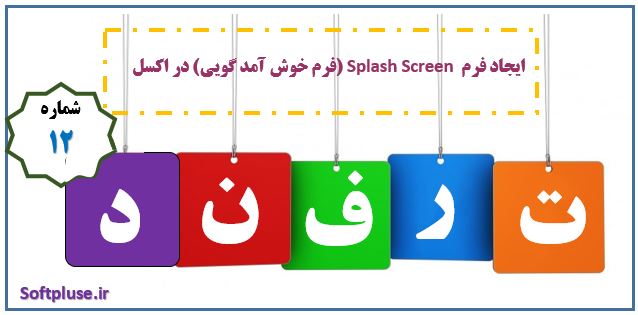


دیدگاهتان را بنویسید